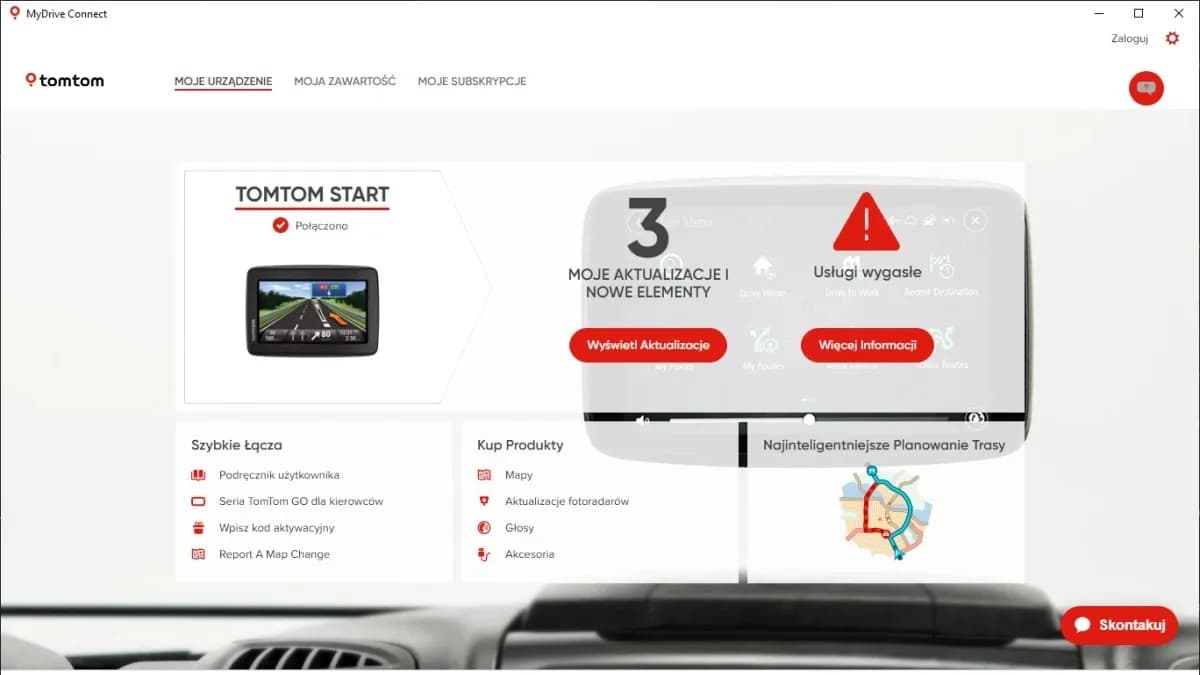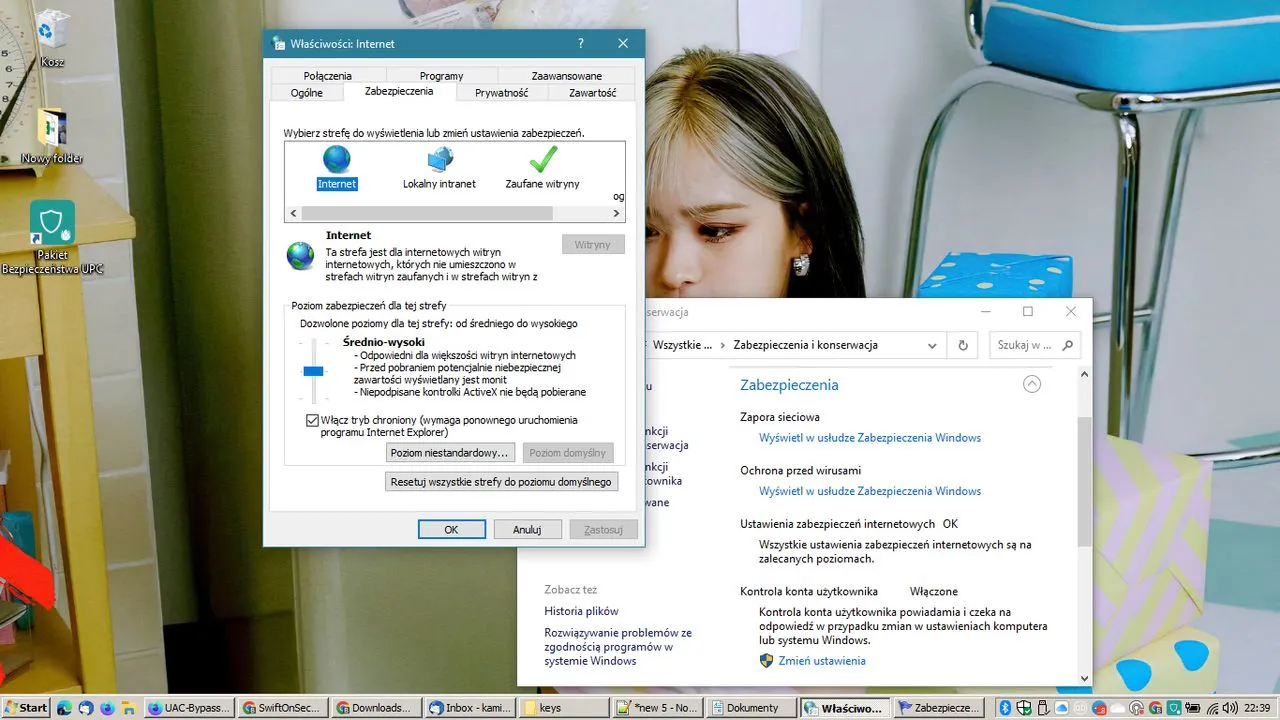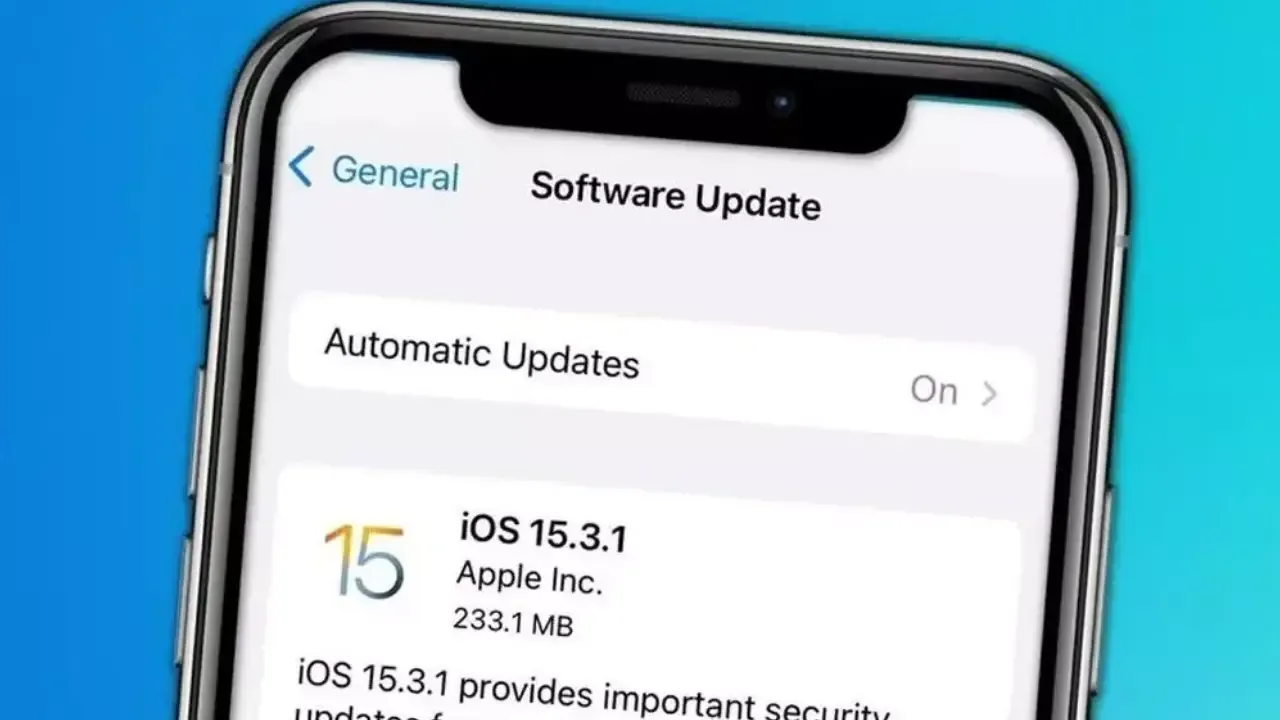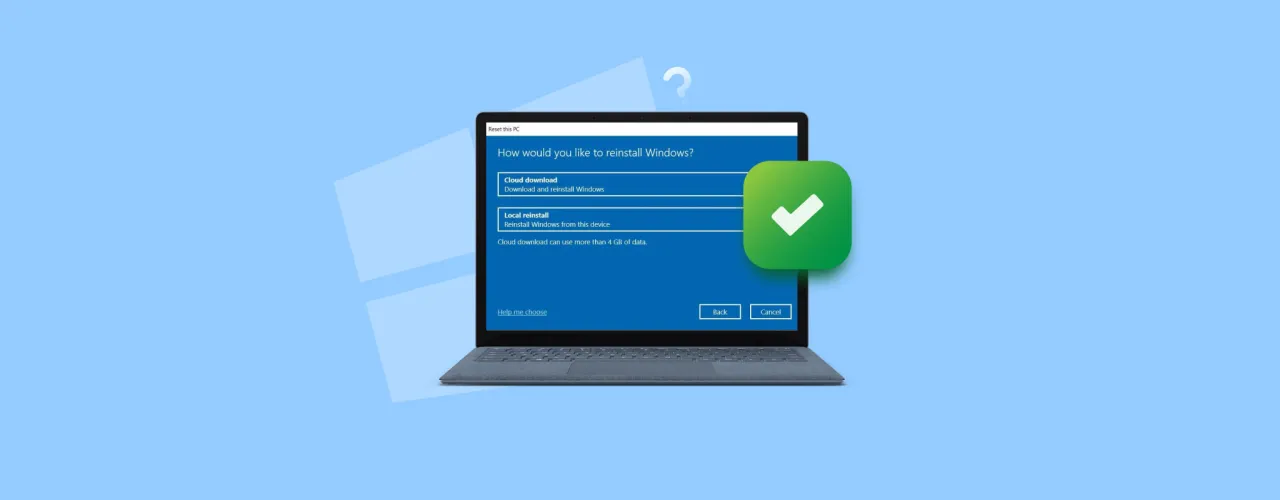Aby zaktualizować mapy w urządzeniu TomTom VIA Live 125 Europe, warto skorzystać z oficjalnego oprogramowania TomTom MyDrive Connect. Proces aktualizacji jest prosty i składa się z kilku kroków, które pozwalają na zapewnienie, że nawigacja będzie działać sprawnie i skutecznie. W artykule przedstawimy szczegółowe instrukcje dotyczące instalacji oprogramowania oraz połączenia urządzenia z komputerem, a także alternatywne metody aktualizacji map, jeśli zdecydujesz się na nieoficjalne źródła.
Ważne jest, aby pamiętać, że korzystanie z oficjalnych aktualizacji zapewnia bezpieczeństwo i kompatybilność z urządzeniem. W dalszej części artykułu omówimy również najczęstsze problemy, które mogą wystąpić podczas aktualizacji, oraz jak je rozwiązać, aby uniknąć frustracji i zapewnić płynne działanie nawigacji.
Kluczowe informacje:
- Instalacja TomTom MyDrive Connect jest pierwszym krokiem do aktualizacji map.
- Po podłączeniu urządzenia do komputera, aplikacja sprawdzi dostępność aktualizacji.
- Można również pobrać mapy z nieoficjalnych źródeł, ale wiąże się to z ryzykiem.
- W przypadku problemów z aktualizacją, istnieją sprawdzone metody ich rozwiązania.
- Oficjalne aktualizacje zapewniają lepsze bezpieczeństwo i kompatybilność z urządzeniem.
Jak zaktualizować mapy TomTom VIA 125 za pomocą MyDrive Connect
Aby zaktualizować mapy w urządzeniu TomTom VIA Live 125, kluczowym krokiem jest zainstalowanie oprogramowania TomTom MyDrive Connect. To narzędzie umożliwia zarządzanie aktualizacjami map oraz oprogramowania urządzenia. Proces instalacji jest prosty i wymaga jedynie kilku minut. Po zainstalowaniu aplikacji można łatwo połączyć urządzenie z komputerem, aby rozpocząć aktualizację.Po zainstalowaniu MyDrive Connect, podłączenie TomTom VIA 125 do komputera jest kolejnym krokiem. Użyj kabla USB, aby połączyć urządzenie z komputerem. Upewnij się, że aplikacja jest uruchomiona i zaloguj się na swoje konto TomTom. Po nawiązaniu połączenia aplikacja automatycznie wykryje urządzenie i sprawdzi dostępność aktualizacji, co pozwoli na dalsze kroki w aktualizacji map.
Krok po kroku: Instalacja MyDrive Connect na komputerze
Instalacja MyDrive Connect zaczyna się od pobrania aplikacji z oficjalnej strony TomTom. Po zakończeniu pobierania, uruchom plik instalacyjny i postępuj zgodnie z instrukcjami na ekranie. Upewnij się, że Twój komputer spełnia wymagania systemowe, takie jak odpowiedni system operacyjny i dostępna przestrzeń na dysku. W trakcie instalacji aplikacja może poprosić o zgodę na wprowadzenie zmian w systemie — zaakceptuj te zmiany, aby kontynuować.
Po zakończeniu instalacji, MyDrive Connect powinien automatycznie uruchomić się na Twoim komputerze. W przeciwnym razie znajdź ikonę aplikacji w menu lub na pulpicie i uruchom ją ręcznie. Zaloguj się na swoje konto TomTom, aby uzyskać dostęp do wszystkich funkcji aplikacji. Pamiętaj, że aktualizacja map wymaga połączenia z Internetem, więc upewnij się, że masz stabilne połączenie sieciowe.
Jak podłączyć TomTom VIA 125 do komputera?
Aby prawidłowo podłączyć TomTom VIA 125 do komputera, potrzebujesz kabla USB, który jest dostarczany z urządzeniem. Upewnij się, że komputer jest włączony, a następnie weź kabel i podłącz jeden koniec do portu USB w komputerze, a drugi koniec do portu USB w urządzeniu TomTom. Po podłączeniu, urządzenie powinno automatycznie się uruchomić i być wykryte przez system operacyjny.
Ważne jest, aby przed podłączeniem upewnić się, że aplikacja TomTom MyDrive Connect jest zainstalowana na komputerze. Jeśli aplikacja jest uruchomiona, powinna automatycznie wykryć podłączone urządzenie. Jeśli nie, spróbuj odłączyć i ponownie podłączyć kabel USB. Dla lepszej stabilności połączenia, unikaj korzystania z portów USB w hubach, a zamiast tego używaj portów bezpośrednio w komputerze. Upewnij się również, że bateria urządzenia jest naładowana, aby uniknąć problemów podczas aktualizacji.Zrozumienie procesu aktualizacji map w TomTom VIA 125
Aktualizacja map w urządzeniu TomTom VIA 125 jest kluczowym krokiem w zapewnieniu, że nawigacja działa sprawnie. Proces ten obejmuje kilka kroków, które zaczynają się od sprawdzenia dostępności aktualizacji w aplikacji TomTom MyDrive Connect. Po podłączeniu urządzenia do komputera, aplikacja automatycznie sprawdzi, czy są dostępne nowe mapy lub aktualizacje oprogramowania. Jeśli aktualizacje są dostępne, zostaną one wyświetlone w aplikacji.
Kiedy aplikacja wykryje dostępne aktualizacje, użytkownik może zdecydować, które z nich zainstalować. Aby zaktualizować mapy, wystarczy przejść do sekcji „Moje mapy” w aplikacji. Tam użytkownik ma możliwość zainstalowania nowych wersji map, zmiany zasięgu mapy lub odinstalowania niepotrzebnych wersji. Warto regularnie sprawdzać dostępność aktualizacji, aby zapewnić sobie najnowsze informacje na temat dróg i lokalizacji, co znacząco poprawi jakość nawigacji.
Jak sprawdzić dostępność aktualizacji map w MyDrive Connect?
Aby sprawdzić dostępność aktualizacji map w aplikacji MyDrive Connect, najpierw upewnij się, że urządzenie TomTom VIA 125 jest podłączone do komputera. Po uruchomieniu aplikacji, zaloguj się na swoje konto TomTom. Aplikacja automatycznie wykryje podłączone urządzenie i rozpocznie proces sprawdzania dostępności aktualizacji. W przypadku, gdy aktualizacje są dostępne, zostaną one wyświetlone na ekranie, a Ty będziesz mógł zobaczyć listę nowych map oraz aktualizacji oprogramowania.
W MyDrive Connect możesz również przejść do zakładki „Moje mapy”, aby zobaczyć szczegóły dotyczące dostępnych aktualizacji. W tej sekcji znajdziesz informacje o wersjach map, które możesz zainstalować. Regularne sprawdzanie dostępności aktualizacji jest ważne, aby mieć pewność, że Twoje urządzenie korzysta z najnowszych danych drogowych oraz punktów zainteresowania, co znacząco poprawia jakość nawigacji.
Co zrobić, gdy aktualizacje oprogramowania są dostępne?
Gdy aplikacja MyDrive Connect wykryje, że aktualizacje oprogramowania są dostępne, należy je zainstalować, aby zapewnić prawidłowe działanie urządzenia. W tym celu kliknij przycisk „Zainstaluj” obok dostępnych aktualizacji. Aplikacja przeprowadzi Cię przez proces instalacji, który może potrwać kilka minut w zależności od rozmiaru aktualizacji. Upewnij się, że urządzenie pozostaje podłączone do komputera przez cały czas trwania procesu instalacji.
Po zakończeniu instalacji, MyDrive Connect poinformuje Cię o jej pomyślnym zakończeniu. Warto również sprawdzić sekcję „Moje mapy”, aby upewnić się, że wszystkie mapy są aktualne. Regularne aktualizowanie oprogramowania i map zwiększa bezpieczeństwo i funkcjonalność Twojego urządzenia, co jest kluczowe dla efektywnej nawigacji.
Czytaj więcej: Jak zaktualizować BIOS i uniknąć problemów z komputerem
Alternatywne metody aktualizacji map TomTom VIA 125
Istnieją alternatywne metody aktualizacji map dla urządzenia TomTom VIA 125, które polegają na korzystaniu z nieoficjalnych źródeł. Choć te metody mogą być kuszące ze względu na często niższe koszty lub dostępność najnowszych map, wiążą się z pewnymi ryzykami. Użytkownicy mogą napotkać problemy z jakością map, a także z bezpieczeństwem danych. Dlatego ważne jest, aby dokładnie zrozumieć, jakie są potencjalne konsekwencje korzystania z nieoficjalnych źródeł przed podjęciem decyzji o ich użyciu.
Jak pobrać mapy z nieoficjalnych źródeł i ich instalacja?
Aby pobrać mapy z nieoficjalnych źródeł, należy najpierw znaleźć zaufaną stronę internetową oferującą aktualizacje. Przykładowo, serwis taki jak SpeedcamUpdates.com może być użyty do pobrania plików aktualizacji. Po znalezieniu odpowiedniego pliku, wystarczy kliknąć przycisk pobierania. Plik często jest w formacie ZIP, więc należy go wyodrębnić, aby uzyskać dostęp do plików OV2 i BMP.
Następnie skopiuj wyodrębnione pliki do odpowiedniego folderu mapy na urządzeniu TomTom, na przykład do folderu z nazwą kraju lub regionu. Po skopiowaniu plików, włącz urządzenie i przejdź do ustawień, aby włączyć alerty dotyczące fotoradarów, jeśli takie są dostępne. Upewnij się, że wszystkie pliki zostały poprawnie skopiowane i że urządzenie rozpoznało nowe mapy.
- SpeedcamUpdates.com - popularne źródło aktualizacji map i fotoradarów.
- TomTom-Maps.com - oferuje różne wersje map do pobrania.
- MapUpdates.org - strona z aktualizacjami map dla różnych urządzeń nawigacyjnych.
Problemy z aktualizacją map TomTom VIA 125 i ich rozwiązania
Podczas aktualizacji map w urządzeniu TomTom VIA 125 mogą wystąpić różne problemy, które mogą utrudnić proces. Najczęściej zgłaszane trudności to błędy połączenia, problemy z wykrywaniem urządzenia przez komputer oraz nieprawidłowe aktualizacje map. Ważne jest, aby zrozumieć, jak rozwiązać te problemy, aby zapewnić płynne działanie nawigacji i uniknąć frustracji.
Aby rozwiązać te problemy, warto zacząć od sprawdzenia, czy kabel USB jest poprawnie podłączony i czy porty USB działają prawidłowo. Upewnij się, że aplikacja MyDrive Connect jest zainstalowana i uruchomiona. Czasami wystarczy zrestartować urządzenie lub komputer, aby przywrócić prawidłowe połączenie. Jeśli problem nadal występuje, sprawdź, czy są dostępne aktualizacje oprogramowania dla aplikacji, ponieważ starsze wersje mogą powodować konflikty.
Jak rozwiązać najczęstsze problemy podczas aktualizacji?
W przypadku wystąpienia błędów podczas aktualizacji, takich jak komunikaty o błędach lub problemy z połączeniem, warto najpierw zresetować połączenie USB. Odłącz urządzenie od komputera, a następnie podłącz je ponownie, upewniając się, że używasz oryginalnego kabla USB. Jeśli pojawia się komunikat o błędzie, spróbuj zaktualizować aplikację MyDrive Connect do najnowszej wersji, ponieważ starsze wersje mogą nie obsługiwać nowych aktualizacji map.
Jeżeli problem z aktualizacją map nie ustępuje, rozważ również wyczyszczenie pamięci podręcznej aplikacji. Może to pomóc w usunięciu błędnych danych, które mogą wpływać na proces aktualizacji. W przypadku bardziej skomplikowanych problemów, skontaktuj się z pomocą techniczną TomTom, aby uzyskać szczegółowe instrukcje dotyczące rozwiązania problemu.
Co zrobić, gdy urządzenie nie wykrywa aktualizacji?
Jeśli Twoje urządzenie TomTom VIA 125 nie wykrywa aktualizacji, najpierw upewnij się, że jest poprawnie podłączone do komputera i że aplikacja MyDrive Connect jest uruchomiona. Sprawdź, czy na komputerze są zainstalowane wszystkie wymagane sterowniki USB. Czasami problem może wynikać z nieaktualnych sterowników, które mogą uniemożliwiać prawidłowe połączenie.
Jeśli urządzenie nadal nie wykrywa aktualizacji, spróbuj odłączyć i ponownie podłączyć kabel USB, a także zrestartować zarówno urządzenie, jak i komputer. Dodatkowo, upewnij się, że korzystasz z najnowszej wersji aplikacji MyDrive Connect, ponieważ starsze wersje mogą nie obsługiwać nowych aktualizacji. Jeżeli te kroki nie przyniosą rezultatu, warto rozważyć kontakt z pomocą techniczną TomTom w celu uzyskania dalszej pomocy.

Dlaczego warto korzystać z oficjalnych aktualizacji map TomTom?
Korzystanie z oficjalnych aktualizacji map TomTom ma wiele zalet, które przyczyniają się do poprawy jakości nawigacji. Przede wszystkim, oficjalne aktualizacje zapewniają bezpieczeństwo i kompatybilność z urządzeniem, co jest kluczowe dla jego prawidłowego działania. Używanie nieoficjalnych źródeł może wiązać się z ryzykiem, takim jak zainstalowanie nieaktualnych lub błędnych map, które mogą prowadzić do nieprawidłowych wskazówek nawigacyjnych.
Oficjalne aktualizacje są również regularnie testowane przez producenta, co gwarantuje, że są one zgodne z najnowszymi danymi drogowymi oraz punktami zainteresowania. Dzięki temu użytkownicy mogą być pewni, że korzystają z najbardziej aktualnych informacji, co znacząco zwiększa komfort i bezpieczeństwo podróży.
Bezpieczeństwo i kompatybilność: Kluczowe zalety oficjalnych map
Oficjalne aktualizacje map TomTom zapewniają najwyższy poziom bezpieczeństwa i kompatybilności z urządzeniem. Dzięki regularnym aktualizacjom, użytkownicy mogą być pewni, że ich urządzenie działa z najnowszym oprogramowaniem, co minimalizuje ryzyko błędów i awarii. Dodatkowo, aktualizacje te są dostosowane do specyfikacji technicznych urządzenia, co zapewnia optymalną wydajność nawigacji.Jak wykorzystać aktualizacje map do planowania tras podróży
Aktualizacja map w urządzeniu TomTom VIA 125 to nie tylko kwestia posiadania najnowszych danych, ale również doskonała okazja do efektywnego planowania tras podróży. Wykorzystując funkcje dostępne w aplikacji MyDrive Connect, możesz zaplanować swoje trasy z wyprzedzeniem, uwzględniając nie tylko aktualne warunki drogowe, ale także nowe punkty zainteresowania, takie jak restauracje, atrakcje turystyczne czy stacje benzynowe. Dzięki temu możesz zaoszczędzić czas i uniknąć nieprzyjemnych niespodzianek w trakcie podróży.
Warto także zwrócić uwagę na możliwość tworzenia własnych map oraz tras w aplikacji. Możesz wprowadzić preferencje dotyczące unikania autostrad lub wybierania najkrótszej drogi, co pozwoli dostosować trasę do swoich indywidualnych potrzeb. Regularne aktualizowanie map i korzystanie z tych funkcji może znacząco poprawić komfort podróżowania oraz uczynić każdą podróż bardziej przyjemną i efektywną.